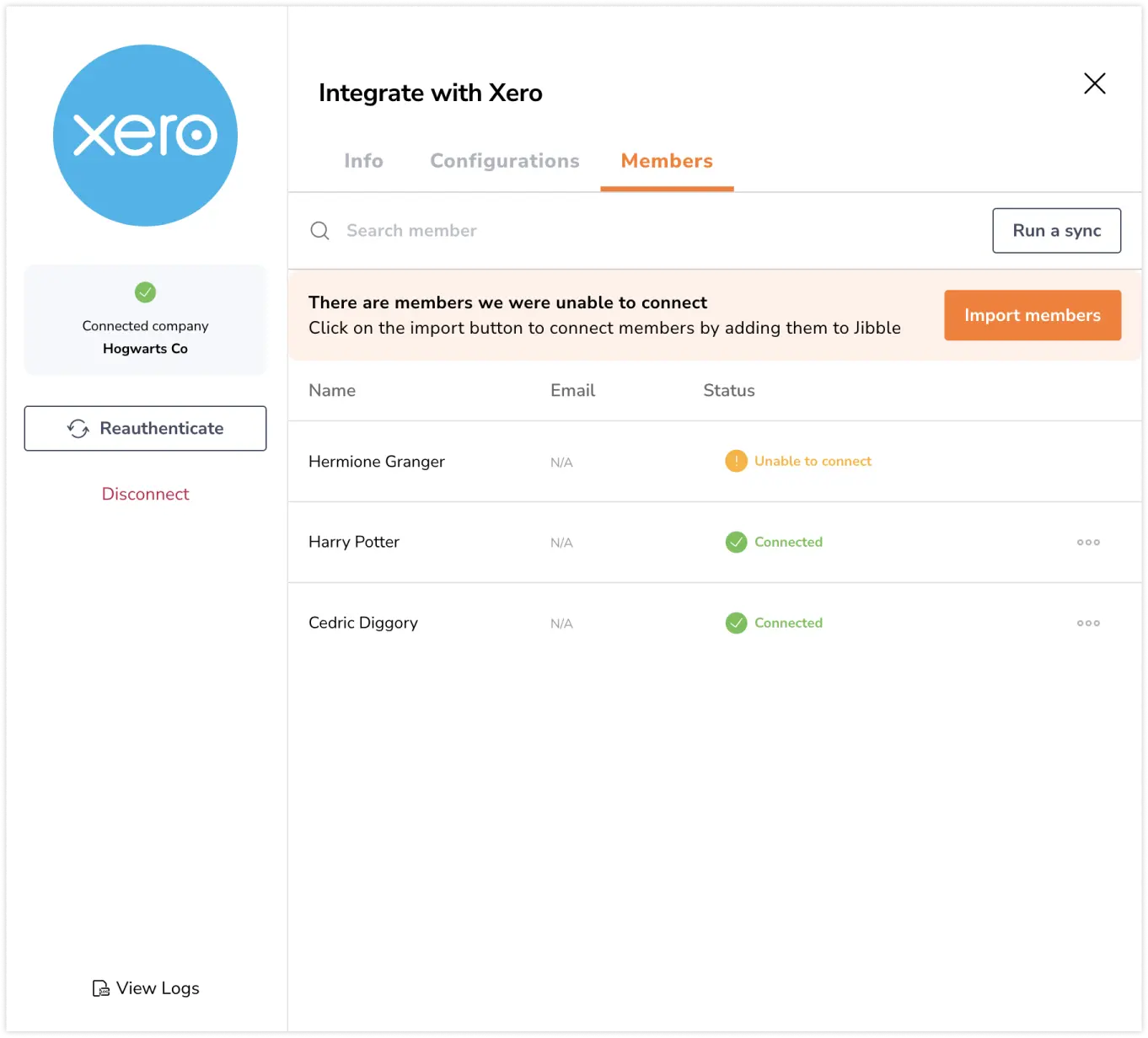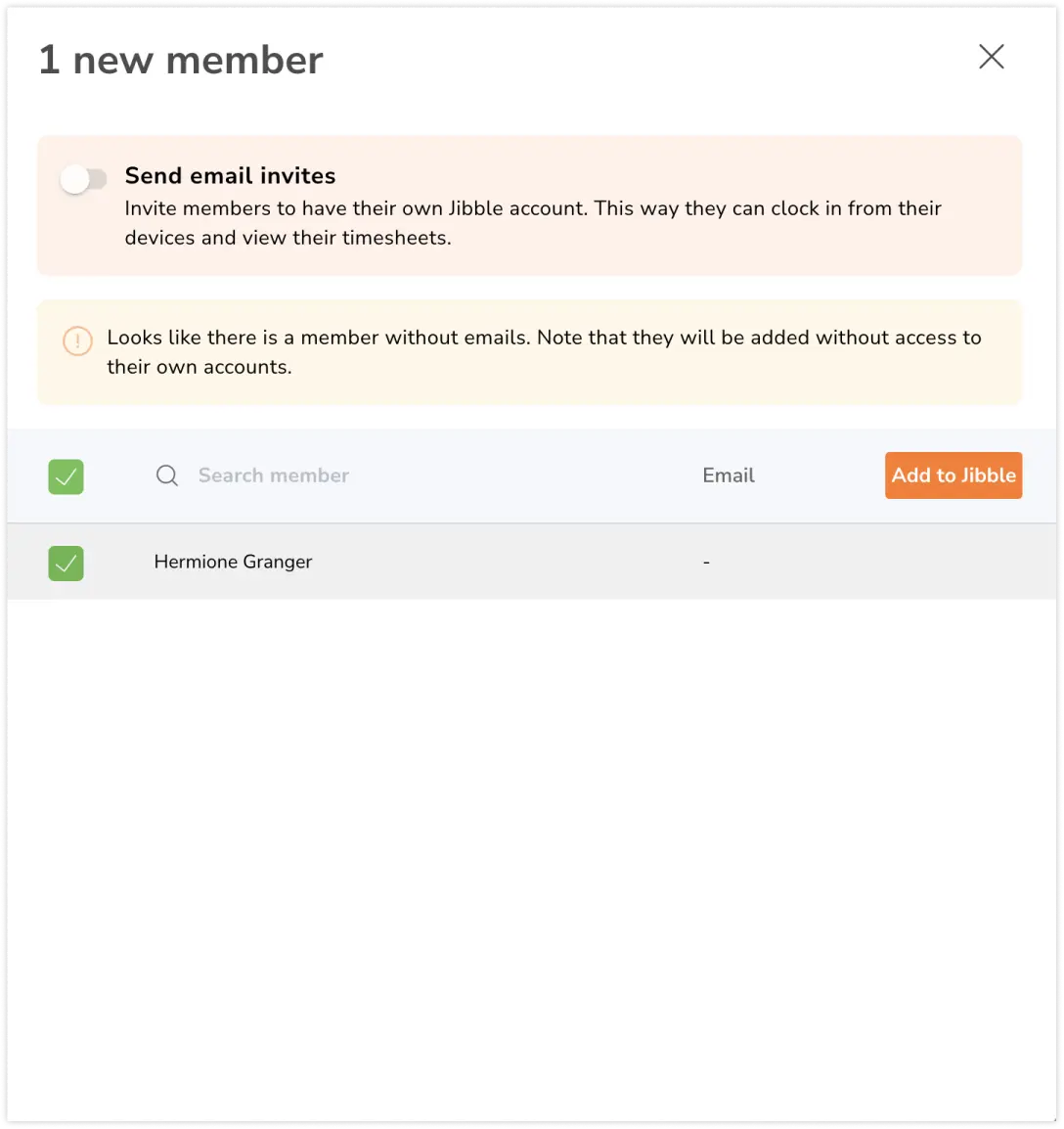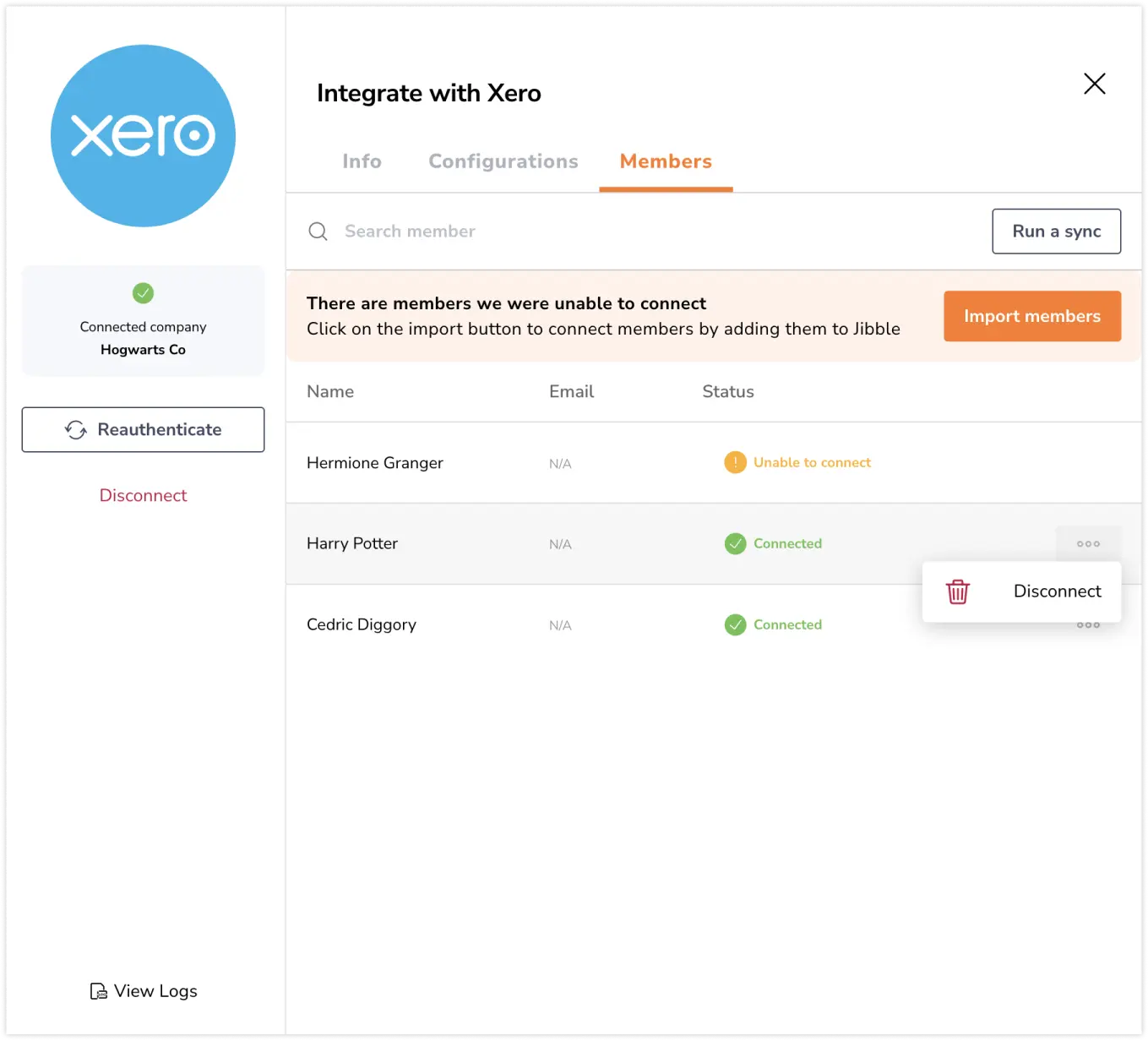مزامنة الأعضاء بين زيرو مع جبِل
مزامنة الموظفين في زيرو مع جبِل لضمان مزامنة دقيقة لسجل الدوام.
من خلال تكامل تتبع وقت زيرو من جبِل، يمكنك استيراد ومزامنة الأعضاء من زيرو إلى جبِل بسهولة وإرسال سجلات الدوام إلى زيرو بسهولة. إذا لم تقم بذلك بالفعل، فاطلع على مقالنا عن ربط زيرو مع جبِل.
مهم❗: مزامنة الأعضاء بين زيرو مع جبِل تنطبق فقط على زيرو بايرول في المملكة المتحدة ونيوزيلندا وأستراليا.
في هذا المقال:
استيراد الأعضاء من زيرو إلى جبِل
إذا كان لديك موظفون مدرجون في زيرو لا تتطابق أسماؤهم الكاملة أو عناوين بريدهم الإلكترونية مع تلك الموجودة في جبِل، ستتمكن من استيراد هؤلاء المستخدمين إلى منشأتك في جبِل.
ملاحظة: استيراد المستخدمين ينطبق فقط على استيراد موظفي زيرو إلى جبِل، ولا ينطبق على استيراد مستخدمي جبِل إلى زيرو.
- اذهب إلى التكاملات “Integrations“.
- انقر على زيرو “Xero“.

- انقر على علامة تبويب الأعضاء “ Members“.

ملاحظة: سيتم عرض علامة تبويب الأعضاء “Members“ فقط بعد إتمام التكامل. سيتم سحب أسماء الأعضاء المعروضة في القائمة من الموظفين في زيرو.
- انقر على تشغيل المزامنة إذا كنت قد أضفت موظفين جددًا في زيرو وترغب في مزامنتهم مع جبِل. بخلاف ذلك، سيتم تحديث القائمة تلقائيًّا كل 24 ساعة.
- إذا كان جميع أعضائك لديهم حسابات بالفعل في جبِل، فستُعرَض رسالة مختلفة – لم تم اكتشاف أعضاء جدد “No new members were detected“.
- إذا كان لديك أعضاء ليس لديهم حسابات مرتبطة في جبِل، فستُعرَض رسالة مختلفة – تم اكتشاف أعضاء جدد “New members were detected“.
- بمجرد أن يكتشف النظام الأعضاء الجدد، سترى زر استيراد الأعضاء “Import members“.
- انقر على استيراد الأعضاء “Import members“.
ملاحظة: إذا كنت مشتركًا على خطة مدفوعة، فتأكد من أن لديك عددًا كافيًا من المقاعد قبل إضافة الأعضاء إلى منشأتك. ستتمكن من شراء مقاعد إضافية على أساس الدفع المسبق، لمزيد من المعلومات، راجع كيف يتم حساب فاتورتي.
- سيتم عرض قائمة بالأعضاء الذين لا تتطابق أسماؤهم الكاملة أو عناوين بريدهم الإلكتروني في جبِل.

- إذا كنت ترغب في إرسال دعوة عبر البريد الإلكتروني لهؤلاء الأعضاء للانضمام إلى منشأتك في جبِل، فعِّل مفتاح التبديل لإرسال دعوات البريد الإلكتروني “Send email invites“.
ملاحظة: الأعضاء الذين لا يملكون عناوين بريد إلكتروني لن يتلقوا دعوة عبر البريد الإلكتروني وستتم إضافتهم إلى جبِل دون الحصول على حق الوصول إلى حساباتهم.
- حدد خانات الاختيار للأعضاء الذين ترغب في استيرادهم إلى جبِل.
- بعد التحديد، انقر على إضافة إلى جبِل “Add to Jibble“.
- انقر على تأكيد “Confirm” في رسالة التأكيد.
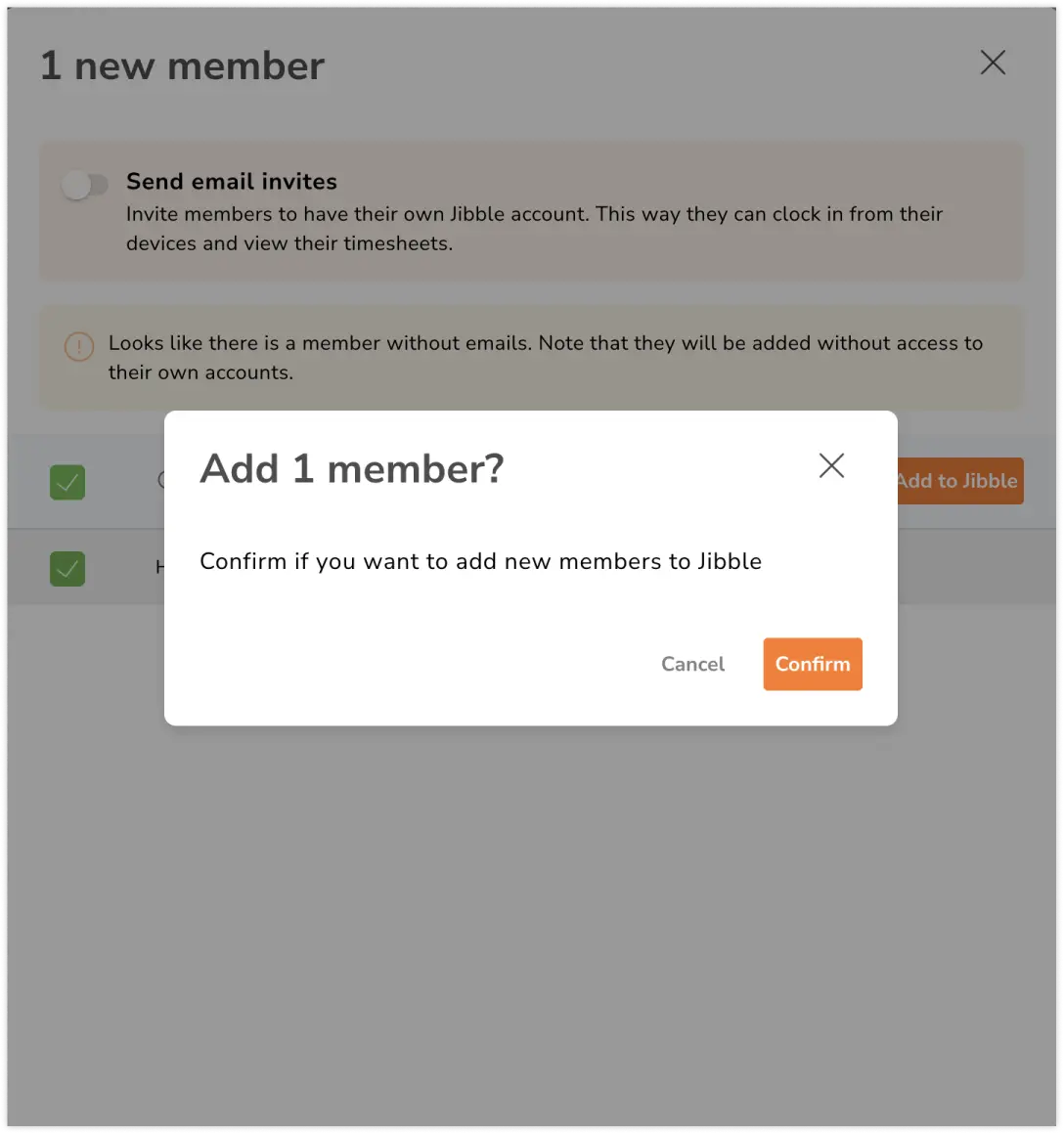
ربط وفصل الأعضاء
سيتم إرسال بيانات سجل الدوام إلى زيرو فقط إذا تمت مزامنة الأعضاء لديك عبر كلا النظامين. يجب أن تتطابق الأسماء الكاملة أو عناوين البريد الإلكتروني لمستخدمي زيرو مع جبِل لضمان المزامنة الناجحة.
- اذهب إلى التكاملات “Integrations“.
- انقر على زيرو “Xero“.

- انقر على علامة تبويب الأعضاء “Members“.

ملاحظة: سيتم عرض علامة تبويب الأعضاء“Members“ فقط بعد إتمام التكامل. وسيتم سحب أسماء الأعضاء المعروضة في القائمة من الموظفين في زيرو.
- سيتم عرض حالة متصل “Connected“ للأعضاء الذين تمت مزامنتهم بين زيرو مع جبِل.
- لفصل اتصال الأعضاء من المزامنة، انقر على زر علامة الحذف الموجودة في الزاوية اليمنى من اسم العضو.
- انقر على فصل “Disconnect“.

- يمكنك إعادة ربط الأعضاء في أي وقت إذا لزم الأمر.
ملاحظات:
- الأعضاء الذين تم فصلهم لن يكونوا قابلين لمزامنة جدول العمل، ولكنهم سيظلون موجودين على كلا النظامين.
- الأعضاء الذين لا تتطابق أسماؤهم الكاملة أو عناوين بريدهم الإلكتروني لن تتم مزامنتهم وستتم الإشارة إليهم بحالة غير قادر على الاتصال.